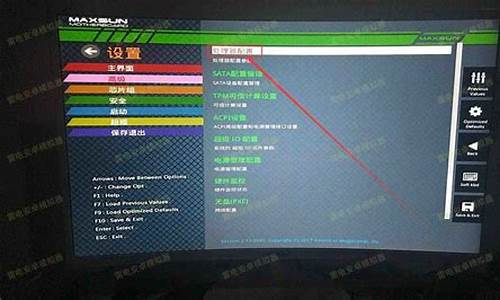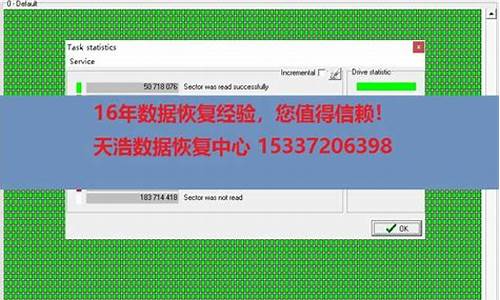1.win10系统所有usb都被写保护怎么取消(所有usb接口没反应怎么办)
2.win10系统如何去掉sd卡写保护
3.win10u盘被写保护无法格式化
4.Win10系统插入硬盘时提示"磁盘写如何解决

1、Windows10系统为U盘增加“写保护”和移除“写保护”的方法
Windows10系统为U盘增加“写保护”的方法
步骤:
右键点击系统桌面左下角的开始,在开始菜单中点击运行,在运行对话框中输入:regedit命令,点击确定或者回车,打开系统注册表编辑器;
2注册表路径为:
HKEY_LOCAL_MACHINE\SYSTEM\CurrentControlSet\Control
3右键点击Control - 新建 - 项;
4我们把新建#1命名为:StorageDevicePolicies,左键单击:StorageDevicePolicies,在对应的右侧窗口中右键点击空白处 - 新建 -?DWORD(32位)值;
把新建#1命名为:WriteProtect,左键双击WriteProtect,在编辑DWORD(32位)值窗口中,把WriteProtect数值数据从“0”更改为“1”。再点击:确定;
回到注册表编辑器窗口,可以看到:
WriteProtect ? REG_DWORD ?0x0000000(1)
点击文件,在下拉菜单中点击退出,退出注册表编辑器。
如果我们把某一文件发送到U盘,则弹出一个已中断的操作对话框:磁盘被写保护,请去掉写保护或使用另一张磁盘。
至此。Windows10系统为U盘成功增加了“写保护”。
Windows10系统为U盘移除“写保护”的方法
进入注册表编辑器,定位到:HKEY_LOCAL_MACHINE\SYSTEM\CurrentControlSet\Control\StorageDevicePolicies,把WriteProtect的数值数据从“1”更改为“0”,退出注册表编辑器;
打开管理员命令提示符窗口,输入diskpart命令,回车;
再输入list disk命令,回车;
找到U盘(磁盘2),输入select disk 2,回车;
继续输入attributes disk clear readonly命令,回车,显示:成功清除磁盘属性;
输入attributes disk命令,回车,显示:
目前只读状态 ?否
只读 ?否
我们再把某一文件发送U盘,操作恢复正常,说明Windows10系统为U盘移除“写保护”成功。
win10系统所有usb都被写保护怎么取消(所有usb接口没反应怎么办)
u盘格式化是我们非常常见的一种操作,基本上可以一键完成。不过也也有一些例外的情况出现会导致u盘格式化不了。最近,就有win10系统用户反映:在Win10系统下对U盘进行格式化,却被提示:这张磁盘U盘有写保护,无法格式化。那么,Win10系统u盘格式化不了怎么办?下面就来介绍一下Win10系统U盘写保护无法格式化的解决方法。
u盘格式化
U盘写保护无法格式化的解决方法如下:
1、U盘本身有写保护开关,开关一开就只能读把开关关掉就可以。
2、在U盘盘符上鼠标右键“属性”,选择“硬件”选项卡。
3、在所有磁盘驱动器列表中选择名称含有USB的磁盘驱动器,单击右下方的“属性”按钮。
4、在打开的窗口点击“策略“选项卡。
5、将策略改为“更好的性能”。
以上就是Win10系统U盘写保护无法格式化怎么解决的全部内容了,使用上述的方法关闭掉U盘上写入的保护后就可以格式化U盘了。
win10系统如何去掉sd卡写保护
u盘现在已经是很多商务人士必不可少的产品了,那么在使用u盘的时候发现所有usb都被写保护了怎么办呢?别着急,下面就来讲讲win10系统所有usb都被写保护怎么取消.
使用电脑总会遇到五花八门的问题,这不今天就提示U盘被写保护了,接下来跟各位讲解win10系统所有usb都被写保护怎么取消。
1.首先请考虑U盘上的写保护开关是否已关闭。同样,对于使用手机SD卡的用户,他们还应注意界面上的写保护开关。只有将其关闭,才能正常执行读取和写入操作。
2.当计算机可以正常识别U盘时,我们可以尝试修复一次U盘。右键单击USB驱动器号,然后从弹出菜单中选择“属性。
3.然后在打开的“属性窗口中,切换到“工具选项卡。
4.然后单击“检查按钮。
5.等待驱动器扫描完成。
6.如果发现错误,会出现修复按钮,点击修复就可以了。
现在知道win10系统所有usb都被写保护怎么取消了吧,是不是很简单呢?
win10u盘被写保护无法格式化
有很多用户都喜欢将相机或者手机中的sd卡通过读卡器连接到电脑中拷贝照片或资料,但是有win10系统用户在拷贝的时候却遇到了只能读不能写的情况,这是因为sd卡被写保护了,那么win10系统如何去掉sd卡写保护呢?具体步骤如下。
完美解除SD卡写保护的问题:利用sd卡被写保护解除保护工具
1、首先你需要一个“USBCleaner”,网上有的下载usbcleaner去除保护工具|免费的U盘去除写保护工具v6.0
2、打开该软件,在软件的其他功能里有一个“移除写保护”功能;
3、选择需要去除写保护的sd卡盘,然后点击“移除写保护”按钮。
完美解除SD卡写保护的问题:利用磁盘工具进行操作
1、首先我们需要打开“控制面板”--“系统和安全”--“创建并格式化硬盘分区”;
(图一)
2、在弹出的窗口中,找到需要格式化的sd卡磁盘盘符,不要选错了,选错就麻烦了!
3、右键单击,选择“格式化”;
4、等待开始格式化时,将会有各种警告显示,没有异议的话,请单击“是”,然后会自动格式化;
关于win10系统如何去掉sd卡写保护就给大家介绍到这边了,大家可以按照上面的方法来操作。
Win10系统插入硬盘时提示"磁盘写如何解决
很多小伙伴都遇到过win10系统u盘被写保护无法格式化操作的困惑吧,一些朋友看过网上零散的win10系统u盘被写保护无法格式化操作的处理方法,并没有完完全全明白win10系统u盘被写保护无法格式化操作是如何解决的,今天小编准备了简单的解决办法,只需要按照如果你的U盘如我简介中说的那样,有一个自带的物理写保护的小开关,就观察一下是不是已经将开关设定在了开的状态,我们只需将开关移动到另一边即可关闭U盘写保护功能的顺序即可轻松解决,具体的win10系统u盘被写保护无法格式化操作教程就在下文,一起来看看吧!
方法一: 如果你的U盘如我简介中说的那样,有一个自带的物理写保护的小开关,就观察一下是不是已经将开关设定在了开的状态,我们只需将开关移动到另一边即可关闭U盘写保护功能,如图:
u盘写保护怎么去掉?u盘被写保护无法格式化操作的解决方法
方法二:通过命令解除写保护
1、打开运行对话框(快捷键Win+R)输入“cmd"回车,弹出命令提示符对话框输入命令:cacls G:\ /p everyone:f 如图所示:
u盘写保护怎么去掉?u盘被写保护无法格式化操作的解决方法
2、在输入命令完是会询问”是否(Y/N)"输入Y就可以了。这时需要把U盘重新插一下,然后就去除了U盘的写保护(此方法只适用于NTFS格式的U盘写保护)。
u盘写保护怎么去掉?u盘被写保护无法格式化操作的解决方法
方法三:利用第三方工具
1、在网上下载一个u盘去掉写保护工具USBCleaner;
2、打开该软件,在软件的其他功能里有一个“移除写保护”功能;
3、选择需要去除写保护的U盘,然后点击“移除写保护”按钮即可!
u盘写保护怎么去掉?u盘被写保护无法格式化操作的解决方法
以上便是 给大家分享的关于u盘被写保护后的有效解决方法!
是磁盘被写保护了吗?
解除被写保护的方法:
可以通过修改注册表来解除写保护,具体操作步骤如下:
1、先打开“开始”菜单中的“运行”程序,然后输入regedit命令,确定。
2、进入注册表编辑器后,选择“HKEY_LOCAL_MACHINE”这一根键项。
3、然后再依次打开[HKEY_LOCAL_MACHINE\SYSTEM\CurrentControlSet],在CurrentControlSet下面,找到Control这一项。
4、找一找下面有没有StorageDevicePolicies这一项,如果没有,在Control上右键,选择“新建”子菜单中的“项”。如果有,就无须新建了。
5、然后在StorageDevicePolicies这一项的右侧窗口,在空白处右键,新建一个DWORD值。
6、将新建的这个名称命名为“WriteProtect”,在“WriteProtect”单击鼠标右键,选择修改,将其值保持为“0”。然后按“确定”保存并退出编辑DWORD窗口,重启电脑,写保护问题就解决了。
动注册表之前,必须备份一册表,可以在错误修改注册表后,用备份恢复。